Vous souhaitez créer une page de destination efficace pour collecter des adresses e-mail ou informer les clients potentiels sur vos offres? Dans ce guide, vous découvrirez comment réaliser cela étape par étape avec Mailchimp. Une page de destination est une page web spéciale qui existe indépendamment des autres pages et est souvent axée sur des actions spécifiques. Commençons directement et utilisons cet outil marketing précieux!
Principales conclusions
- Les pages de destination sont des pages web autonomes conçues pour collecter des informations ou mener des actions spécifiques.
- Mailchimp offre un moyen convivial de créer des pages de destination sans avoir besoin de compétences en programmation.
- Vous pouvez collecter des adresses e-mail d'intéressés et les attribuer à un groupe cible spécifique.
Guide étape par étape
Étape 1: Sélectionner le compte et le public cible
Pour commencer, connectez-vous à votre compte Mailchimp. Cliquez sur "Public cible" ou "Campagne" dans le coin supérieur droit. Ensuite, cliquez sur l'icône "Créer".
Remarque: Vous n'avez pas besoin d'un site web pour créer une page de destination. Mailchimp vous permet de travailler directement dans l'outil, vous n'avez donc pas besoin d'une URL supplémentaire ou de services d'hébergement.
Étape 2: Créer la page de destination
Après avoir cliqué sur "Créer", sélectionnez l'option "Page de destination". Vous pouvez maintenant donner un nom approprié à votre nouvelle page de destination. Appelons-la par exemple "Première page de destination".
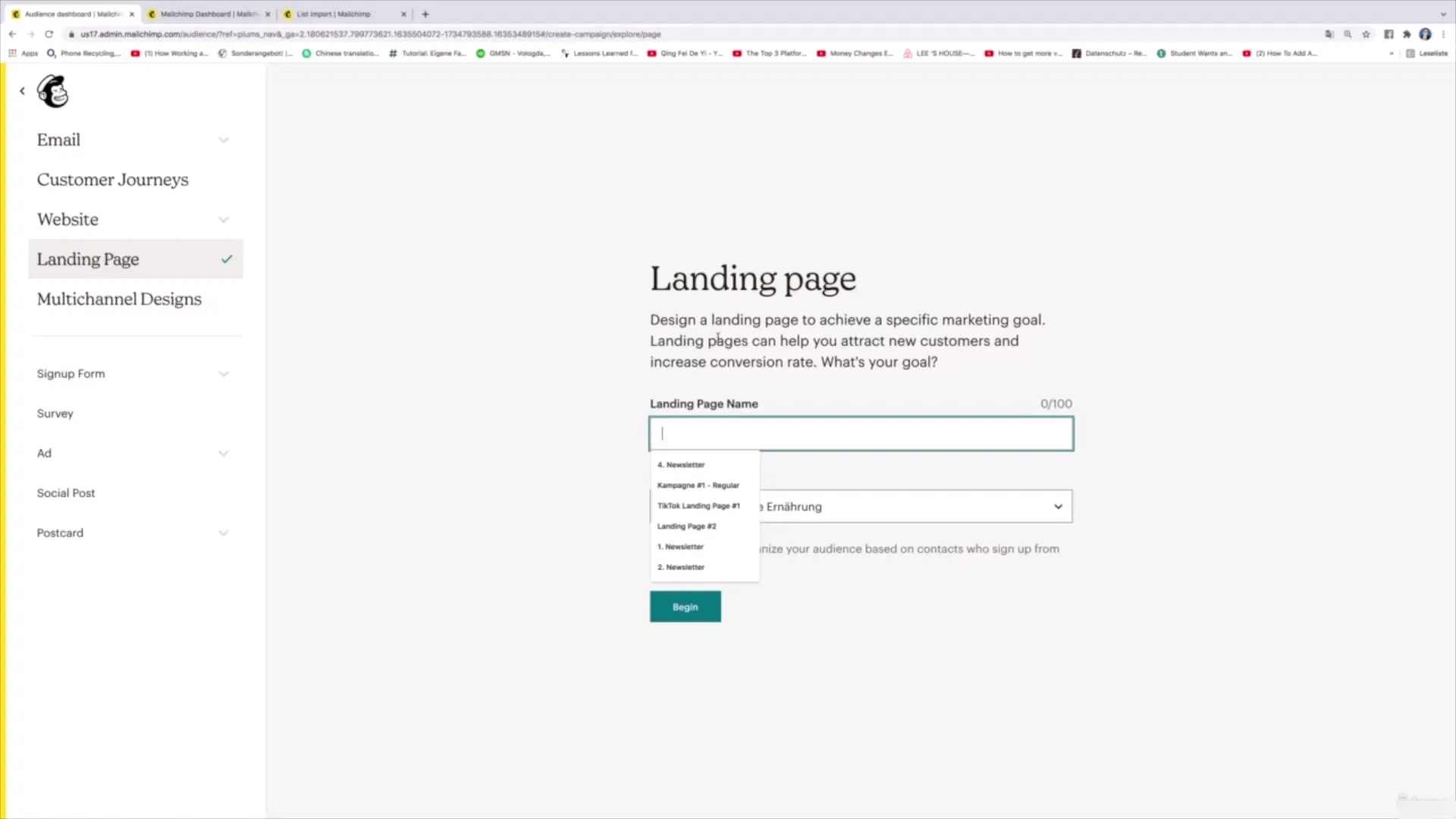
Vous avez maintenant la possibilité de sélectionner un public cible. C'est particulièrement important car les adresses e-mail collectées via la page de destination seront stockées dans ce public cible. Dans notre exemple, choisissons le public cible "Alimentation saine".
Étape 3: Sélectionner un modèle
Une fois que vous avez défini le public cible, passez à la sélection d'un modèle. Pour commencer, je propose de choisir un modèle simple. Choisissez le modèle "Grow your list", idéal pour collecter activement des adresses e-mail.
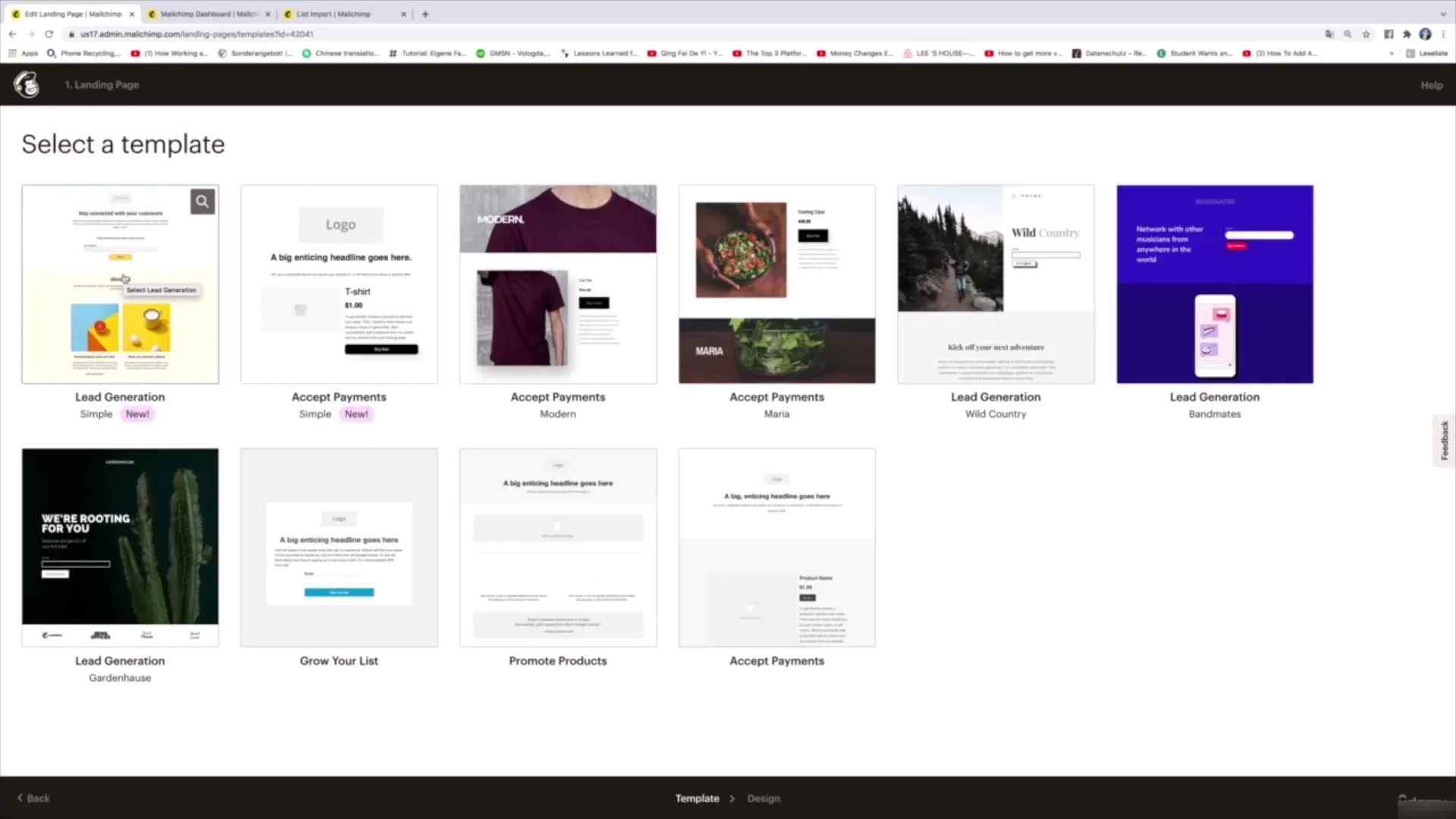
Étape 4: Ajouter un logo et un titre
La prochaine étape consiste à télécharger votre logo. Assurez-vous que le logo n'est pas trop grand; vous pouvez d'ailleurs le modifier ultérieurement. Ensuite, rédigez un titre clair expliquant aux utilisateurs ce à quoi s'attendre sur cette page. Par exemple: "Inscrivez-vous à ma newsletter!"
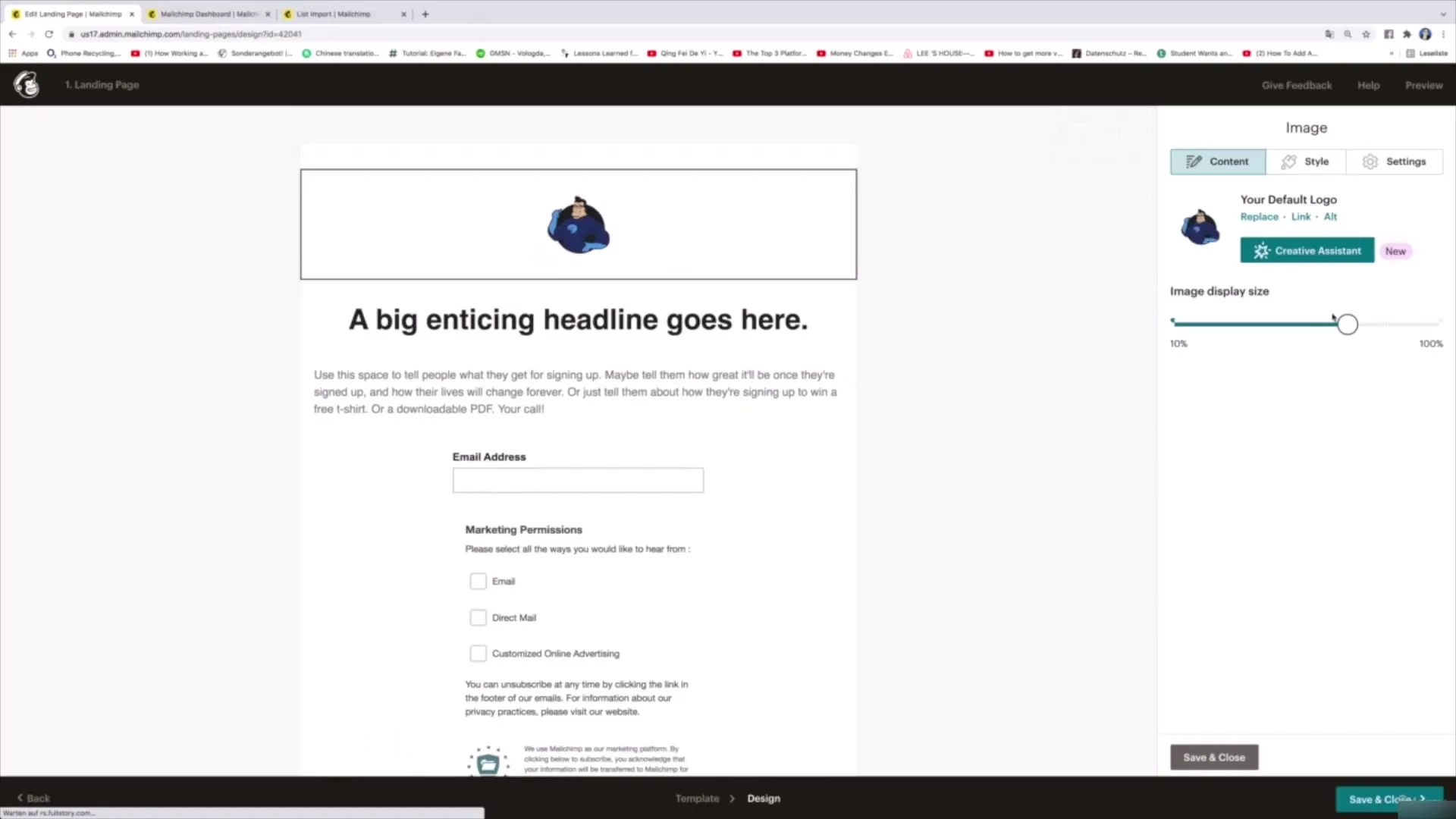
Étape 5: Concevoir le contenu de la page de destination
Vous pouvez maintenant ajouter un texte explicatif court sous le titre. Expliquez aux visiteurs ce qu'ils peuvent attendre de votre newsletter. Par exemple: "En vous inscrivant à notre newsletter, vous recevrez des informations passionnantes sur la santé, la nutrition et la forme. Vous pouvez vous désinscrire à tout moment."
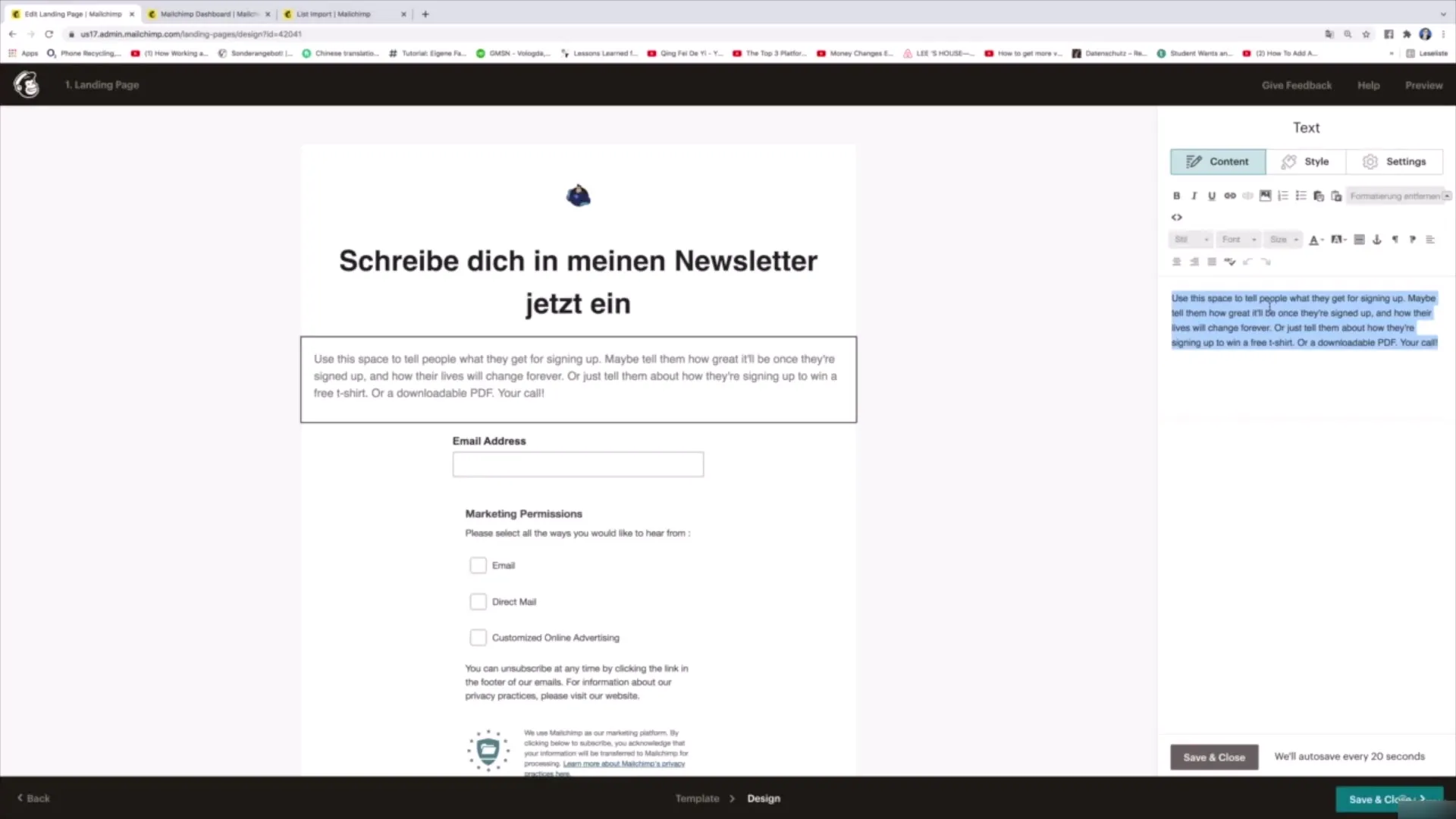
Étape 6: Ajouter un champ d'e-mail et des autorisations marketing
Ajoutez un champ de texte où les utilisateurs peuvent saisir leur adresse e-mail. Vous pouvez décider ici si vous souhaitez également demander le prénom ou d'autres informations.
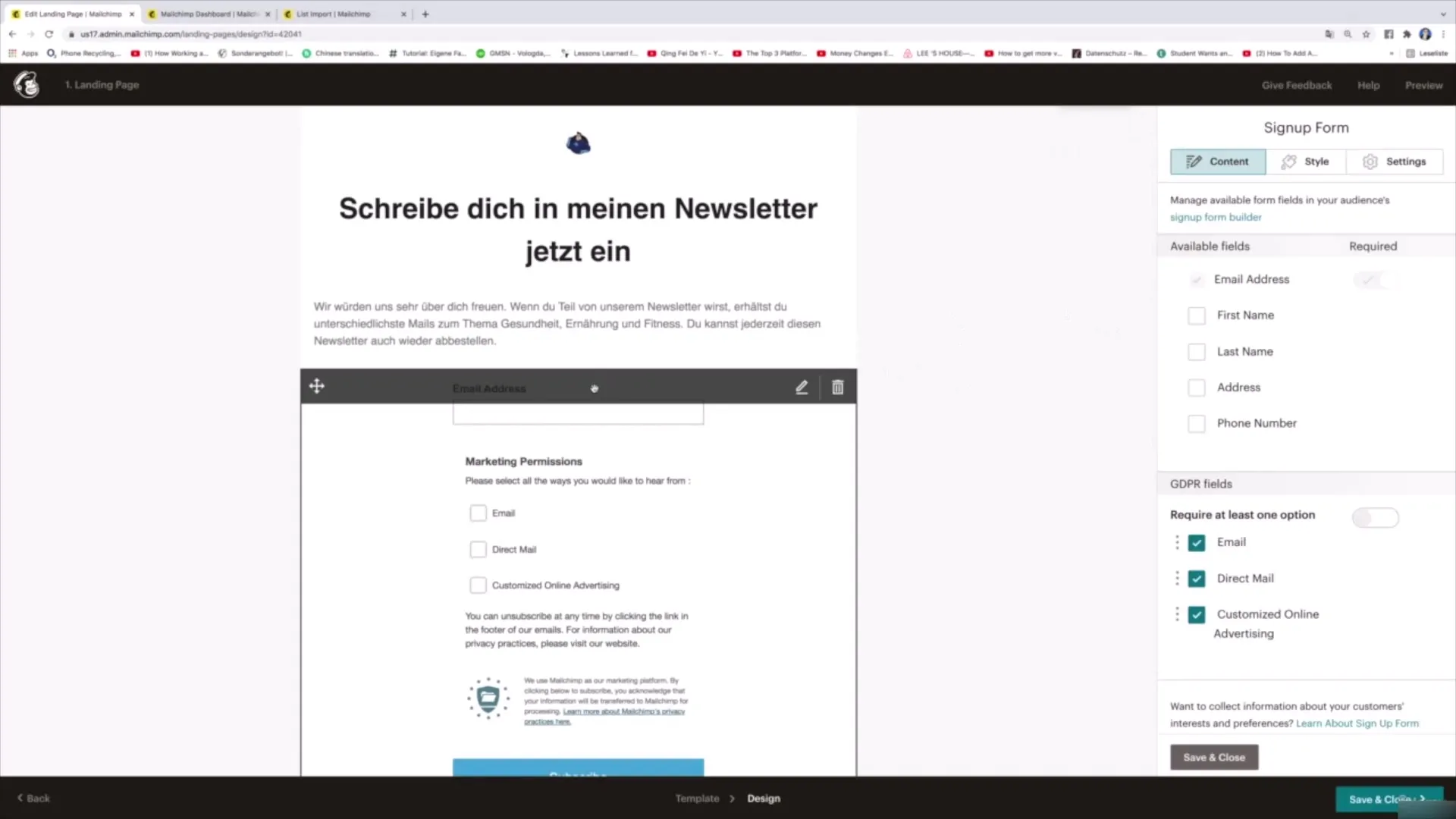
En dessous du champ d'e-mail se trouvent les autorisations marketing, qui demandent le consentement conforme au Règlement général sur la protection des données (RGPD). Vous pouvez proposer trois options: "Recevoir des e-mails", "Recevoir de la publicité directe" et "Autoriser la personnalisation des annonces". Assurez-vous que les utilisateurs puissent cocher ces cases.
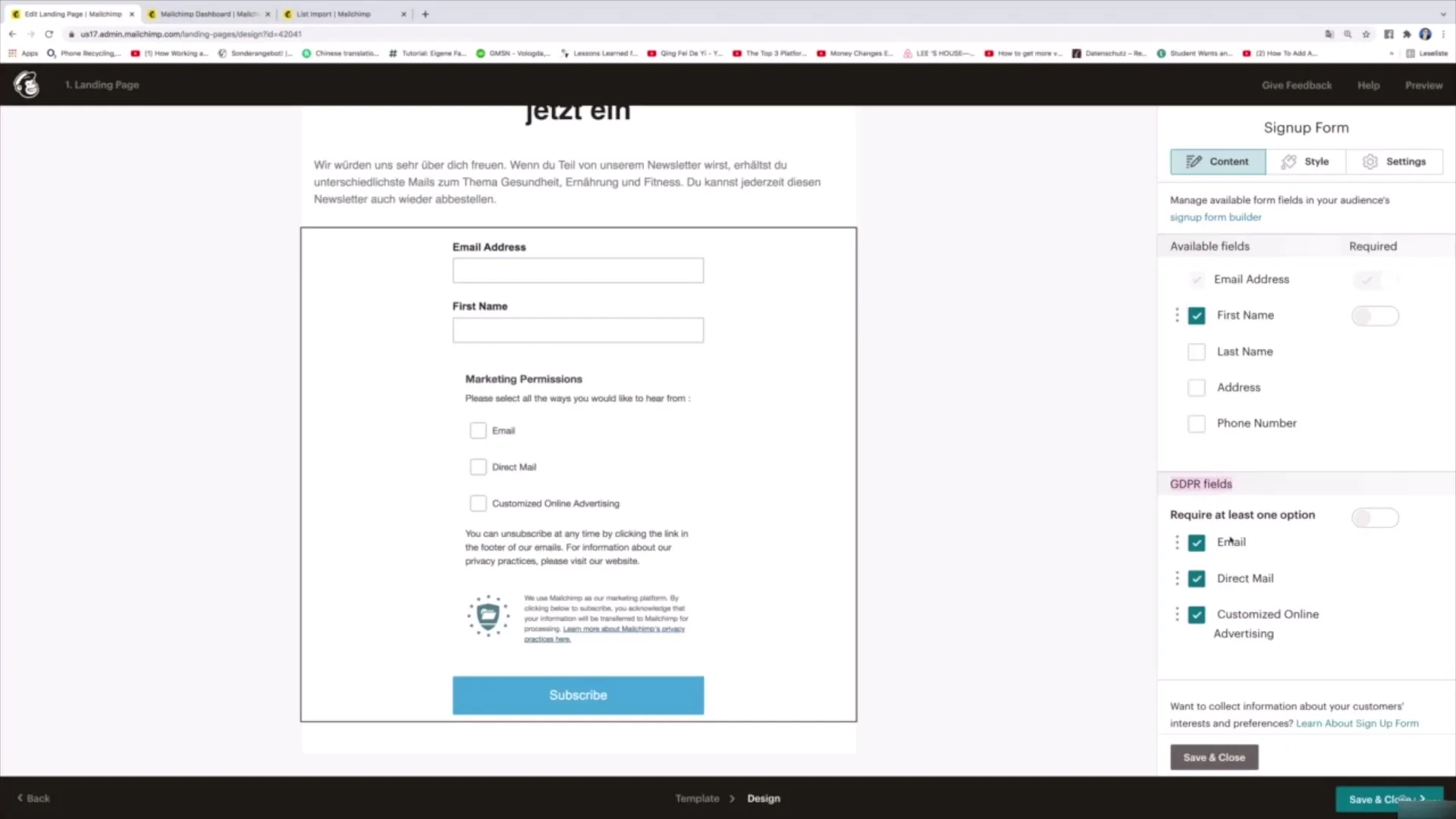
Étape 7: Envoyer et confirmation
Concevez le bouton pour envoyer les données. Un texte simple comme "Envoyer les données" est idéal ici. Ajoutez également un message de confirmation montrant aux utilisateurs que leurs données ont été transmises avec succès.
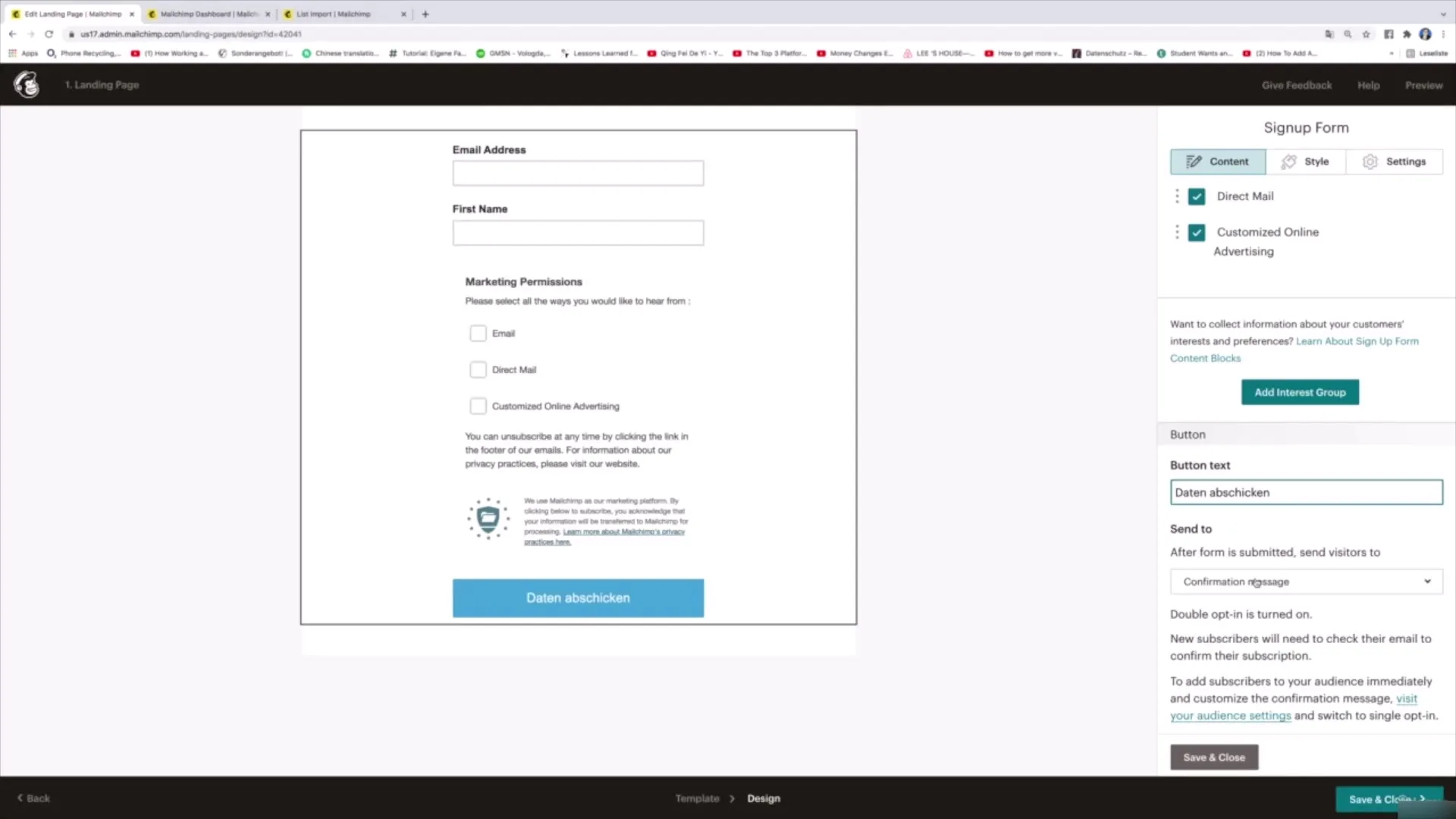
Étape 8: Aperçu et publication
Une fois que vous êtes satisfait de votre page de destination, vous pouvez voir un aperçu pour voir à quoi la page ressemblera. Si tout est en ordre, cliquez sur "Enregistrer et fermer" pour revenir à l'aperçu.
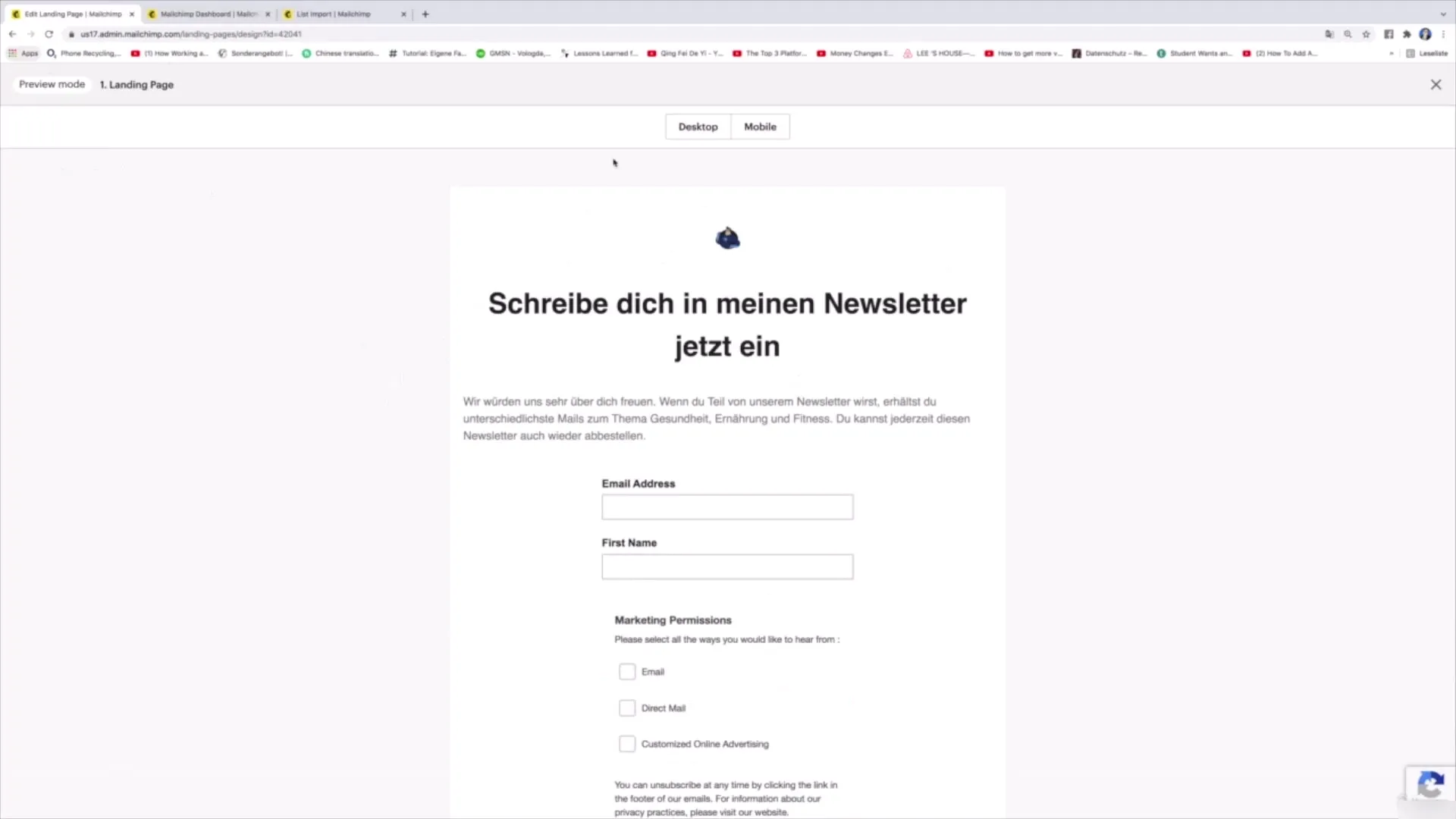
Pour publier la page de destination, cliquez sur "Publier". Vous recevrez ensuite une URL que vous pourrez partager avec d'autres pour qu'ils puissent saisir leurs informations.
Résumé
Créer une page de destination avec Mailchimp est un processus simple et efficace. Du choix du modèle à la conception en passant par la publication, tout est intégré dans l'outil. Vous pouvez commencer à acquérir des contacts immédiatement et à diffuser votre message.
Questions fréquemment posées
Combien de temps faut-il pour créer une page de destination dans Mailchimp?La création d'une page de destination dans Mailchimp peut être réalisée en environ 15 à 30 minutes, selon votre expérience et le contenu choisi.
Dois-je payer pour utiliser Mailchimp?Mailchimp propose un plan gratuit qui permet la création de pages de destination sans coût supplémentaire.
Puis-je modifier la page de destination ultérieurement?Oui, Mailchimp vous permet de modifier la page de destination à tout moment et d'apporter des ajustements.


